Hirdetés
A OneNote után 100% -ban ingyenes lett A OneNote most valóban ingyenes, több funkcióval, mint korábbanAz Evernote már nem uralja a jegyzetfelvétel-alkalmazások rágcsálását. A Microsoft a közelmúltban bejelentette, hogy a OneNote ingyen lesz, mint valaha. Mutassuk meg, mit jelent ez a szolgáltatások és a funkcionalitás szempontjából. Olvass tovább , sokan - köztük magam is - beillesztették bármilyen feljegyzéskészítő alkalmazást, amelyet használtak, és átéltek, hogy megtapasztalják a Microsoft által kínált lehetőségeket. A legjobban tetszett, amit láttak, és soha nem néztek vissza.
A legjobb dolog a OneNote esetében, hogy tele van szolgáltatásokkal. És bár az alternatívák, mint például az Evernote, ugyanazt mondhatják, csak a OneNote mindent kínál ingyen, és ezek a szolgáltatások a kenyér és a vaj. (Hacsak nem a A OneNote Mac verziója Az Essential OneNote for Mac útmutatóA Microsoft OneNote egy ingyenes jegyzetkészítő alkalmazás Mac, iPad és iPhone készülékekhez. Itt van minden, amire szüksége lehet, hogy produktívabbá váljon. Olvass tovább , amelynek fel kell lépnie.)
De nézzük át a OneNote ismert aspektusait - mint például a csodálatos tennivalók listája 6 tipp a OneNote mint teendők listájának használatáhozHozza ki a legtöbbet a OneNote teendők listájából? Alkalmazza tippeinket a OneNote jobb ellenőrző listáira vonatkozóan. Olvass tovább - és nézzen meg néhány mélyebb funkciót, amelyek elmulasztottak. Ha még nem működik a OneNote-on, akkor ezek csak meggyőzhetik Önt a lépésről.
1. Gyors megjegyzések
A OneNote már elég jó, ha extrém jegyzeteket készít. Legfeljebb ki kell választania egy notebookot, ki kell választania egy szakaszt, és a mellékelt gomb használatával új oldalt kell létrehoznia. De ha csak el kell írnia egy eldobható jegyzetet, akkor forduljon a Gyors megjegyzések funkció.
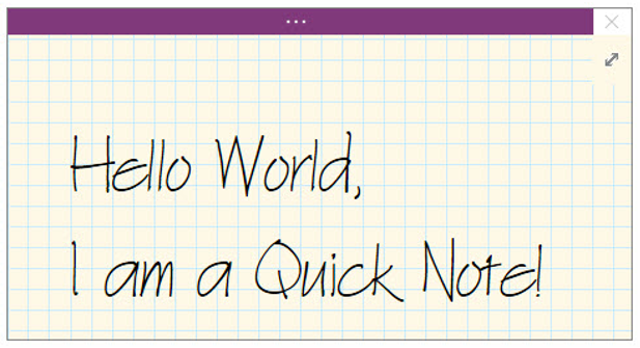
A gyors megjegyzések olyanok, mint a Post-It jegyzetek: különálló, minimális jegyzet ablakok, amelyek a OneNote fő ablaktól függetlenül működnek. Egyik notebookhoz sem tartoznak. Ehelyett csak a Gyorsjegyzetek gyűjteményében ülnek, bár bárhol áthelyezheti őket.
Új gyorsjegyzetet is indíthat, még akkor is, ha a OneNote bezáródik a Windows + N billentyűparancs. Ha további indítania kell, használja a Windows + Alt + N billentyűparancs.
2. Oldalsablonok
A másik közülük olyan funkciókat, amelyeket minden alkalommal használnia kell 10 fantasztikus OneNote tipp, amit mindig használnia kellA Microsoft OneNote ugyanolyan jó, mint az Evernote. A OneNote egy iratgyűjtő digitális megfelelője, amely több szervezeti irányítást biztosít. Megmutatjuk neked a hatékony, jegyzeteléshez szükséges csíkokat. Olvass tovább a OneNote-ban a Oldalsablon. Annak megértése érdekében, hogy miért annyira fantasztikusak az oldalsablonok, nézzünk meg példákat arra, mikor hasznosak lennének.
Lehet, hogy Ön az irodai értekezlet percekben résztvevője, és van egy bizonyos módja annak, hogy elkészíti ezeket a jegyzőkönyveket. Vagy talán egy fizikai órában vagy, és szeretné megszervezni jegyzeteit szövegalapú és egyenleti alapú. Vagy talán van egy bizonyos ellenőrző listája, amelyet a projekt ismétlődő mérföldköveihez használ.
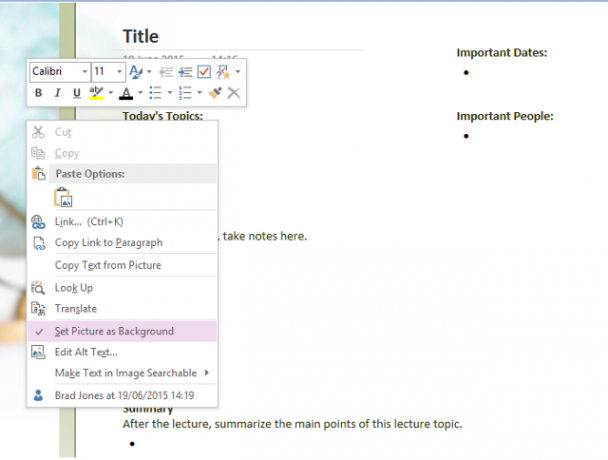
Ahelyett, hogy minden alkalommal újból készítené ezeknek a jegyzeteknek az elrendezését, beállíthat egy oldalsablont, amelyre új jegyzetek létrehozásakor hivatkozhat, és ezzel sok időt és energiát takaríthat meg. Nézd meg útmutató a OneNote sablonokhoz A OneNote sablonok használata: mindent, amit tudnia kellA OneNote sablonok nélkülözhetetlenek az igaz termelékenységhez. Itt minden, amit tudnia kell a saját OneNote sablonok szerkesztéséhez és létrehozásához. Olvass tovább további részletekért.
3. Egyéni címkék
A OneNote szervezettségi rendszere már igazán jó a notebook / szakasz / oldal megközelítésével a jegyzetekhez, de még részletesebbé válhat címkék használatával. A címkék alkalmasak a különféle részekben vagy notebookokban létező jegyzetek összekapcsolására.
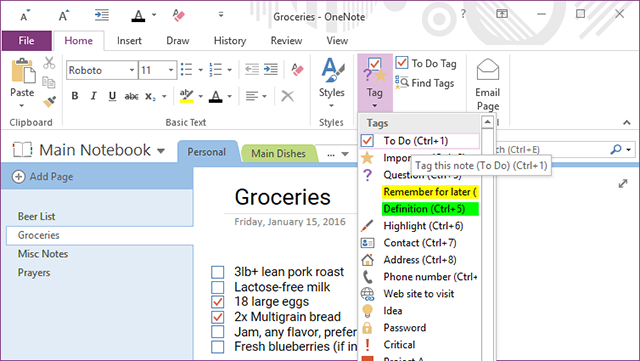
Például van egy receptek jegyzetfüzete, amelyben található egy ebéd és egy vacsora. Van még címkéim a csirke, a marha, a sertés és a vegetáriánus számára, amelyeket felvehetek a jegyzetekre mind az ebéd, mind a vacsora szakaszban - és ezek a címkék hasznosak, amikor keresnem kell.
A OneNote egy csomó alapértelmezett címkét tartalmaz (pl. Fontos, Teendők stb.), De ennyi is létrehozható Egyéni címkék ahogy akarod. Használd ki ezt jól, mert sokkal praktikusabb, mint gondolnád.
4. Belső linkek
A OneNote másik fantasztikus szervezeti tulajdonsága a létrehozás képessége Belső linkek, vagy kattintható linkek, amelyek más notebookokhoz, szakaszokhoz és oldalakhoz vezetnek. Minél nagyobb a notebook és annál több jegy van, annál hasznosabb ez a szolgáltatás.
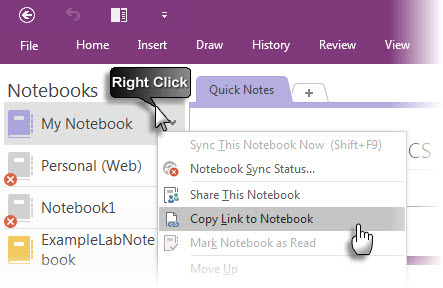
Hivatkozás létrehozásához kattintson a jobb gombbal bármelyik fülre - akár notebookra, szakaszra vagy oldalra -, és válassza a Link másolása lehetőséget. Most csak annyit kell tennie, hogy beilleszti valahova (azt javasoljuk, hogy gépelje be a mondatot, és utána linkre konvertálja).
De ha egy oldalt szeretne összekapcsolni, ott van egy egyszerűbb módszer. Csak gépelj [[, az oldal neve szó szerint, majd ]]. Ez automatikusan belső oldalhivatossá konvertálja. Mindig is szerette volna, ha a OneNote inkább wiki-szerű lenne? Nesze!
5. Gyorsmenü
A OneNote ablak tetején, a címsor mentén, ha balra nézel, maroknyi gyorsbillentyűt fog látni. Ezek alkotják a Gyorsmenü, és a legjobb az egészben, hogy testreszabhatja, mely gombok jelennek meg rajta.
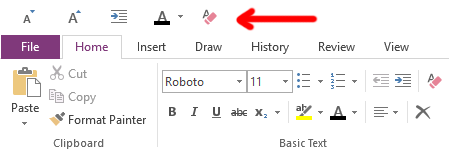
Mit lehet hozzátenni? Nagyon sok olyan művelet, amelyet megtehetsz a OneNote alkalmazásban. Minden, a jegyzetek címkézésétől az értekezlet adatainak beillesztéséig, a betűméret megváltoztatásától az összes formázás törléséig. Komolyan, ez olyan hasznos.
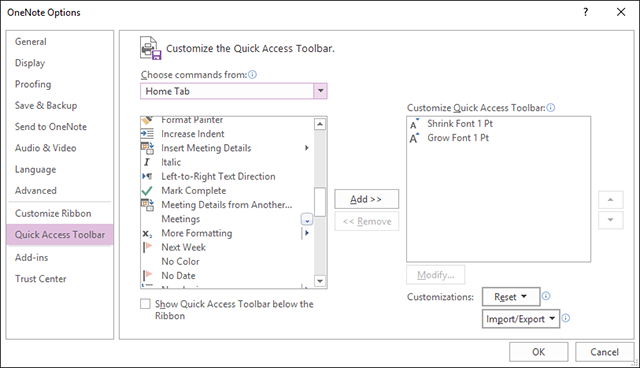
Ha vannak olyan műveletek, amelyeket gyakran végez a OneNote szolgáltatásban, könnyebbé teheti az életét dobja őket a Gyors hozzáférés eszköztárba Növelje a OneNote termelékenységét a gyors hozzáférés eszköztár segítségévelHa nem a Gyorselérési eszköztárat használja a OneNote-ban, akkor ezt kell tennie! Ez valóban felgyorsíthatja a munkafolyamatot, ha sok nagyon ismétlődő művelete van. Olvass tovább . Nem fogod megbánni.
6. Dokkolt jegyzetelés
Ha van egy dolog, amelyet a OneNote kínál olyan alternatíváknak, mint az Evernote, akkor az a Dokkolt jegyzetelés funkció. Röviden: dokkolhatja a OneNote-t a képernyő bármelyik oldalára, ez megakadályozza, hogy az összes többi ablak átfedésben legyen.
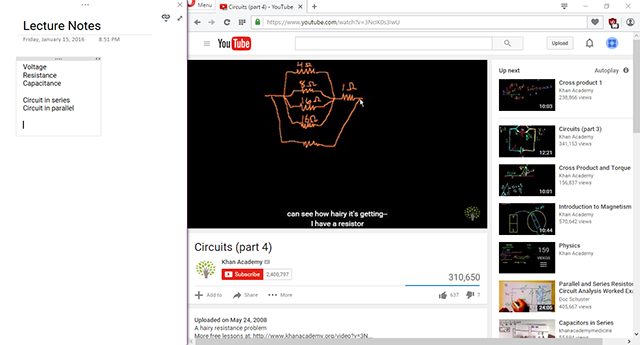
Ez azért hasznos, mert a jegyzeteket lejegyezheti, miközben PDF fájlt olvas vagy egy másik ablakban néz videót anélkül, hogy újra-vissza kellene fordulnia. Megfelelő használat esetén a dokkolás az egyik jellemzője tegye a OneNote-t hatékonyabb eszközzé, mint az Evernote Ez a szolgáltatás a OneNote termelékenyebbé teheti, mint az EvernoteA OneNote és az Evernote közötti választás nehéz lehet, de itt van egy olyan szolgáltatás, amely jó irányba mozgathatja Önt az egyik oldal felé. Olvass tovább .
És hogy még könnyebben használható legyen, ne felejtse el használni a Ctrl + Alt + D billentyűparancs a dokk váltásához. Valójában, amíg rajta vagy, vegye fel ezeket hasznos OneNote parancsikonok, amelyeket mindenkinek tudnia kell 11 Hasznos OneNote billentyűparancsok a mostani használat megkezdéséhezHa még nem ismeri a OneNote alkalmazást, ezek a hivatkozások javíthatják a termelékenységet, tehát inkább mielőtt később, később tanulja meg őket! Olvass tovább hogy fokozatosan növelje termelékenységét.
7. Verziótörténet
A kiemelésre érdemes utolsó funkció az a lehetőség, hogy bármilyen megjegyzés egészét megtekinthessük Verziótörténet. Valójában minden egyes megjegyzés módosításakor és mentésekor a OneNote nyomon követi az előző verziókat, ahelyett, hogy teljesen felülbírálná őket.
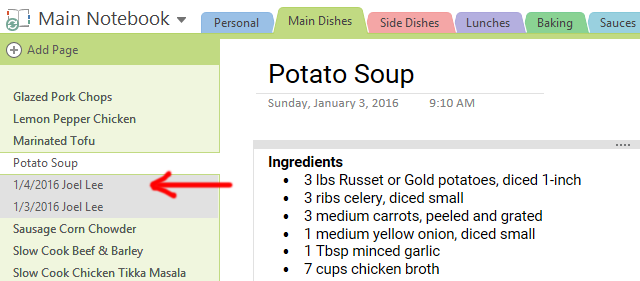
A szalag Előzmények lapján használhatja a Legutóbbi szerkesztések menüből kiválaszthat egy bizonyos időszakot, és megnézheti az összes változást, amely ezen idő alatt történt. Sajnos ez a lehetőség csak hat hónapra nyúlik vissza.
Vagy használhatja a Oldal verziók menü segítségével megtekintheti az aktuális oldal minden korábbi verzióját. A verzióelőzmények azonban adatterületet foglalnak el, így a OneNote lehetővé teszi ezek bármelyikének törlését. Az oldalverziókat notebookonként is letilthatja.
Melyik OneNote szolgáltatás a legjobb?
Ezek a funkciók csak a jéghegy csúcsa, amikor a helyzet A OneNote hatékonyabbá teszi az életed 5 módszer a hatékonyságra a Microsoft OneNote segítségévelSzüksége van egy offline szervező eszközre, amely létezik az interneten is? Meglepő módon a Microsoft kifejlesztette a tökéletes megoldást - a OneNote-ot. Olvass tovább . Valójában a OneNote sok szempontból hasznos lehet, beleértve a egyszerű projektmenedzsment A Microsoft OneNote használata a projektkezeléshezA OneNote ideális együttműködési eszköz az egyszerű projektek kezeléséhez kis csapatokban. És teljesen ingyenes. Nézze meg, hogyan segítheti a OneNote a projektjeit! Olvass tovább és a jegyzeteléshez nem kapcsolódó tevékenységek 10 egyedi módszer a Microsoft OneNote használatáhozA OneNote a Microsoft egyik alulértékelt alkalmazása. Szinte minden platformon elérhető, és számos trükköt megtehet, amire nem számíthatna egy jegyzetelő alkalmazásból. Olvass tovább .
Ennek ellenére felismerjük, hogy a OneNote nem mindenki számára tökéletes. Nézd meg a OneNote és a mélyebb összehasonlítása Evernote Evernote vs. OneNote: Melyik jegyzetelő alkalmazás megfelelő az Ön számára?Az Evernote és a OneNote csodálatos jegyzetelő alkalmazások. Nehéz választani a kettő között. Összehasonlítottuk az összes felületet a feljegyzések szervezéséig, hogy segítsenek választani. Mi működik a legjobban? Olvass tovább hogy megtudja, melyik az Ön számára. Akárhogy is, használja azt, amely a leghatékonyabb az Ön számára.
Gondolod, hogy ezek a szolgáltatások hasznosak? Melyik tetszik a legjobban? Vannak mások is, akik hiányoztak? Oszd meg velünk az alábbi megjegyzésekben! Szeretnénk hallani felőled.
Joel Lee B.S. számítástechnikában és több mint hat éves szakmai írói tapasztalat. A MakeUseOf főszerkesztője.

